CAD粗糙度
- 格式:doc
- 大小:99.50 KB
- 文档页数:7

CAD制图中零件图的技术要求大全,机械工程师必备!一、铸件铸件转折处应有圆角,铸件设计应有拔模斜度,铸件的设计要有利于起模,铸件的设计应合理简化,铸件的壁厚要均匀或逐渐过渡。
二、金属切削加工1.倒角、倒圆便于装配和使用安全。
2.退刀槽、越程槽在零件的台肩处,为保护加工刀具和刀具方便退出,以及装配时两零件表面能紧密接触,一般在零件上要加工出退刀槽或越程槽。
3.零件上孔的设计应有利于加工与测量。
4.避免零件的加工面在内壁上。
5.零件结构应尽量减少加工面。
零件图的技术要求一、表面粗糙度1.表面粗糙度的概念及参数1)轮廓算术平均偏差Ra轮廓算术平均偏差Ra是指取样长度l(用于判别具有表面粗糙度特征的一段长度)内,轮廓偏差y(表面轮廓上点至基准线的距离)绝对值的算术平均值。
2)微观不平十点高度Rz在取样长度内5个最大轮廓峰高的平均值和5个最大轮廓谷深的平均值之和。
3)轮廓最大高度Ry在取样长度内,轮廓峰顶线和轮廓谷底线之间的距离即为 Ry。
2.表面粗糙度符号、代号及其意义3.表面粗糙度的标注标注原则1)同一图样上,每个表面一般只标注一次表面粗糙度符号、代号,并应注在可见轮廓线、尺寸界线、引出线或它们的延长线上。
2)符号的尖端必须从材料的外部指向零件表面。
3)在图样上,表面粗糙度代号中数字的大小和方向必须与图中尺寸数字的大小和方向一致。
二、极限与配合1.互换性概念在相同规格的一批零件中,不用选择,不经修配就能装在机器上,达到规定的性能要求,零件的这种性质就称为互换性。
2.尺寸与尺寸公差1)基本尺寸:由设计确定的尺寸。
2)实际尺寸:通过测量获得的尺寸。
3)极限尺寸:允许零件尺寸变化的两个界限值称为极限尺寸。
分最大极限尺寸和最小极限尺寸。
4)尺寸偏差:某一尺寸减其基本尺寸所得的代数差称为尺寸偏差,简称偏差。
最大极限尺寸减其基本尺寸所得的代数差,称为上偏差,孔、轴的上偏差分别用ES和es表示。
最小极限尺寸减其基本尺寸所得的代数差,称为下偏差,孔、轴的下偏差分别用EI和ei 表示。

AUTOCAD技巧疑问:标注表面粗糙度工程图中表面粗糙度的标注较多,使用AutoCAD绘图时人们最常用的办法是将绘制好的粗糙度符号定义成块或属性块(可改变粗糙度值),供以后调用。
能否象标注尺寸和形位公差一样通过点击菜单来标注表面粗糙度呢?当然应该是没有问题的,下面笔者将就此进行介绍。
一、设想及目标AutoCADR14中已有十个下拉菜单段,意欲在尺寸标注(Dimension)菜单段中的公差(Tolerance)菜单项下增设一个具有三个子菜单的菜单项Roughness(粗糙度),结果如图1:其中:子菜单项LeftTop专用于标注左方、上方及左上方位的需加工表面粗糙度符号;子菜单项BottomRight专用于标注下方、右方及右下方位的需加工表面粗糙度符号;子菜单项NoMachine专用于标注任何方位的不需去除材料的表面粗糙度符号;这三个符号已可满足绝大多数情况下的表面粗糙度符号标注要求,如还需要用到其它表面粗糙度符号,则必须自己补充。
在使用LeftTop和BottomRight子菜单时只需要用户回答三个问题:插入点位置、粗糙度值、旋转角度。
而在使用NoMachine子菜单时只需要回答插入点位置和旋转角度两个问题即可。
二、构思设计以LeftTop子菜单对应符号为例(见图2a),绘制过程是:1、以1点为符号插入点,先用POINT命令绘制一个点,其位置由用户输入。
2、用PLINE命令从2点起按2→3→1→4路径绘制基本符号(复合线绘出的三段线为一个实体,以便后面的实体选择,LINE做不到),、段长度均6个图形单位(简称6,下同),段长度为12。
3、在3点正上方0.5处开始,用TEXT命令以Fit方式书写粗糙度值,字全宽(即的长度)为6,字的高度4.5,文字内容由用户输入(文字会充满图示矩形框)。
4、以1点为基点将文字及基本符号同时旋转至所需位置,旋转角度由用户输入。
BottomRight和NoMachine对应符号的绘制过程与之类似,稍有不同。

在Auto CAD2002中制作粗糙度在Auto CAD中,不知为何Autodesk公司竟然没有制作粗糙度,形位公差基准符号,工装定位基准等等。
既然没有,那我们只好自己动手做哦!呵呵,跟我来!1、制作功能完全的粗糙度这次制作的粗糙度,我们要求功能如下:一.上、下、左、右粗糙度集一体,当然还可以斜着罗!二.操作简便,能够在命令行中快速输入命令而输出图形,拥有自己独立的命令,不与其它CAD自带的命令冲突。
三.在工具条中拥有自己的图标。
四.还有最重要的一点,就是随时可以使用。
不能因为CAD重新启动而不能使用噢!怎么样!这样的粗糙度你满意吗!好吧,那我们就开始制作吧!铛铛铛…铛!第一步:新建一个空白文件,画一个“”边长为5。
(注意以下命令不包括引号!)第二步:输入“att”,出现对话框,其各项值如下图点拾取点,一般选择粗糙度的横线上方1mm高的地方,然后点确定。
调整A.B的位置(如上图)。
第三步:如法炮制,重复第二步,输入“att”,对话框的各项值如下图:点拾取点,一般选择粗糙度的横线上方1mm高的地方,然后点确定。
调整C.D的位置,最好使A.B和C.D重合(如上图)。
第四步:输入“b”,选择基点:基点一定要选粗糙度下顶点。
(千万不要抄我里的数据)选择对象:这时选择的顺序是”A.B”,”C.D”,””,一定要这样选哦!名称:aa(随便什么都可以!具体如下图)OK!现在已经完成了工作的一半,继续努力!第五步:回到CAD,选择菜单“文件” “输出”,选择保存类型,类型为块(*.dwg),填上名称,如粗糙度。
选择保存路径,如“D:\CAD外部参考”文件夹下呀,都可以!(你不要说在D盘没有这个文件夹该怎么办?我的天呀,新建一个呗!^_^ !)按确定后,命令行会出现如下:输入”aa”,就是在第四步块定义的那个块的名称。
OK!回车!(这时要注意:在选择保存路径的时候,你可以按照你的习惯把你的块文件保存在一个平常你专门放块文件的地方,如果只有这一个,那么我见意你就放在CAD程序安装的路径中的*:\****\****\Auto CAD2002\support中,如果你一定要放在其它的地方,那么你要在CAD的这里加上这个文件夹的路径。
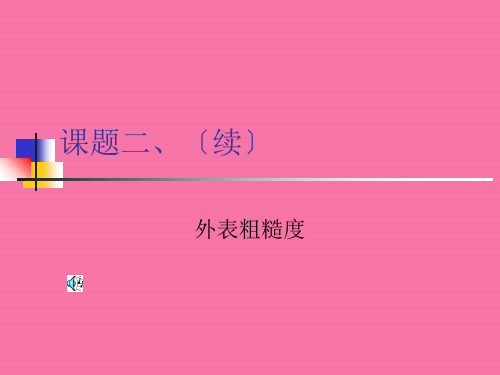

PSesscad2014表面粗糙度符号PSesscad2014是一种用于描述光学表面粗糙度的符号,用于表征表面的平整度和光学特性。
表面粗糙度是光学表面质量的一个重要指标,对于某些光学元件的制造和使用具有重要的意义。
在PSesscad2014中,表面粗糙度符号包括以下几种类型:1. RmaxRmax是用于描述表面最大粗糙度的符号,它表示在给定测量长度内,垂直于最高峰和最低谷之间的距离。
Rmax的值越小,表明表面的平整度越高,光学特性越好。
2. RaRa是用于描述表面粗糙度的平均值的符号,它是表面高低起伏的平均值。
Ra的值越小,表明表面的平整度越高,光学特性越好。
3. RzRz是用于描述表面最大峰谷高度的符号,它表示在给定测量长度内,最高峰和最低谷之间的距离。
Rz的值越小,表明表面的平整度越高,光学特性越好。
4. RqRq是用于描述表面均方根粗糙度的符号,它表示表面高低起伏的均方根值。
Rq的值越小,表明表面的平整度越高,光学特性越好。
5. RtRt是用于描述表面最大杂散值的符号,它表示在给定测量长度内,表面高低起伏的最大差值。
Rt的值越小,表明表面的平整度越高,光学特性越好。
PSesscad2014表面粗糙度符号的应用对于光学元件的制造和使用具有重要的意义。
通过对表面粗糙度符号的合理运用,可以有效地评估光学元件表面的质量,指导制造工艺的改进,提高光学元件的光学性能和使用寿命。
PSesscad2014表面粗糙度符号是光学行业中一个重要的标准符号系统,它对于评估表面平整度,指导光学元件的制造工艺具有重要的意义。
通过对表面粗糙度符号的了解和应用,可以提高光学元件的质量和性能,推动光学行业的发展。
PSesscad2014表面粗糙度符号对光学元件制造的影响PSesscad2014表面粗糙度符号的引入和应用,极大地影响了光学元件制造工艺和质量控制。
在光学领域,表面的粗糙度直接关系到元件的光学性能,影响光的反射、透射、折射等行为,因此对表面粗糙度的控制是至关重要的。

粗糙度符号标准绘制
粗糙度是表征物体表面不平整程度的度量指标。
在绘制粗糙度符号时,通常使用以下标准进行表示:
1. 平滑度符号:平滑度可以用类似于光滑与粗糙的图形来表示。
光滑的表面通常使用一条平直的线段表示,而粗糙的表面则使用带有波浪或锯齿线的线段表示。
2. 符号大小:粗糙度的大小可以通过线段的粗细来表示。
通常,粗糙度越大,线段就越粗。
3. 波形符号:某些情况下,可以使用波浪线或弯曲的线段来表示表面的不平整程度。
波形的振幅和频率可以用来表示粗糙度的大小。
4. 等高线符号:等高线可以用来表示物体表面的高低起伏。
通过使用一系列等高线,可以形成一个典型的山脉或地形图,其中高低起伏的部分表示表面的粗糙度。
以上是一些常见的标准,具体的标准绘制方法可能会根据不同的应用和需求而有所变化。
为了更好地表示粗糙度,可以结合使用不同的符号和标准绘制方法。
CAD图形粗糙度怎么绘制
推荐文章
CAD字体未替换出现乱码怎么回事热度:CAD文字沿曲线排列怎么设置热度: CAD鼠标中键不能平移怎么解决热度: cad怎么给三维图形进行着色热度: cad设计家具图时怎么用插件热度:粗糙度一般出现于一些特殊的CAD图形中,我们可以有很多方法来绘制粗糙度。
其实这个也不算太难,下面就让小编告诉你CAD图形粗糙度怎么绘制的方法,一起学习吧。
CAD图形粗糙度绘制的方法
1.图形绘制(采用命令偏移和直线、极轴30 °)
2.定义属性
下拉菜单——绘图——块——定义属性——对话框
3.创建块(点图标——对话框)
完成后点击确定即可
4.插入块(点图标——对话框)
在屏幕上点击所要插入的点,再在命令行输值——如3.2、6.4等。
cad标注表面粗糙度一直是一个难题,而且相关人士居然拿这个发表了论文,我看了几篇论文,实际应用一下还是不方便,后来自己试验了好多次终于成功了,在这里跟大家分享一下。
打开cad后,输入命令xline-->选择角度A-->输入60°,然后随便点放置直线,再重复上一操作,只是这次输入120°,再输入xline-->选择水平H-->放在前面两条交线的焦点上,然后输入命令offset-->平移水平线向上平移4.9,再平移,还是4.9,然后剪切出一个粗糙度的形状。
然后打开绘图-->块-->定义属性,标记为S,名称为Ra,值为6.3,确定,然后把S放到粗糙度坐标的靠左边(S只是一个符号,当用时S可以任意改数值),然后创建块,选中所有,然后储存,就能用了,当需要标注表面粗糙度时选择插入块,找到存的根目录,插入就好了,点击之后会自动提示你标多少粗糙度值。
cad粗糙度标注中的知识点优选版五.粗糙度的标注《GB/T 131-93 机械制图表面粗糙度符号、代号及其注法》规定,粗糙度符号的尺寸根据线宽而定,见表A1。
按标准GB/T 131-93,粗糙度代号的尺寸和画法,详见图6。
考试时,应将粗糙度代号及其等级数字一起定义成带属性的图形块,属性名为“RA”,块名为“RA”。
1)表面粗糙度符号的绘制2)定义属性3)创建块4)块的保存5)标注粗糙度6)粗糙度编辑生活中的圆周运动一、火车转弯问题外轨略高于内轨,使得火车所受重力和支持力的合外力F N 提供向心力。
标准速度:v =grtan θ(1)当v =0v 时,内外轨均不受侧向挤压的力 (2)当v >0v 时,外轨受到侧向挤压的力 (3)当v <0v 时,内轨受到侧向挤压的力二、拱形桥若汽车在拱桥上以速度v 前进,桥面的圆弧半径为R (1)求汽车过桥的最高点时对桥面的压力?a .选汽车为研究对象b .对汽车进行受力分析:受到重力和桥对车的支持力c .上述两个力的合力提供向心力、且向心力方向向下d .建立关系式:向2N mV F =G -F =r ;2N mV F =G -r速度越快,压力越小。
当F N =0时,向心力最大=G 。
脱离桥面的临界速度v =gr(2)求汽车过桥的最低点时对桥面的压力?向2N mV F =F -G =r ; 2N mV F =G +r速度越快,压力越大。
说明:上述过程中汽车做的不是匀速圆周运动,我们仍使用了匀速圆周运动的公式,原因是向心力和向心加速度的公式对于变速圆周运动同样适用。
三、航天器中的失重现象(1)、航天器中的宇航员的向心力由引力和支持力的合力提供,方向竖直向下 (2)、宇航员具有竖直向下的加速度,对座椅的压力小于重力,处于失重状态。
注意:准确地理解失重和超重的概念,并不是重力消失,而是与它接触物体的拉力或压力不等于重力的现象。
GF N四、竖直平面内的圆周运动 (1)绳模型最高点:21mv T +mg =r最低点:22mv T -mg =r说明:绳子只要存在拉力,则小球一定能通过最高点。
1表面粗糙度的概念表面粗糙度指零件经过加工后,在零件表面上产生的较小间距和微小峰谷所组成的微观几何形状特征。
一般是由所采取的加工方法和(或)其他因素形成的。
零件表面的功用不同,所需的表面粗糙度参数值也不一样。
零件图上要标注表面粗糙度代(符)号,用以说明该零件表面完工后须达到的表面技术要求。
表面粗糙度参数有3种:①轮廓算术平均偏差Ra;②微观不平度十点高度Rz;③轮廓最大高度Ry。
目前,一般机械制造工业中主要选用Ra数值。
2表面粗糙度基本符号的画法见图1。
其中基本符号,表示表面可用任何方法获得(H=1.4h,符号线宽为1/10h,h为字高)。
/基本符号加一短划,表示表面是用去除材料的方法获得。
如车、铣、钻、磨等加工方法获得。
/基本符号加一小圆,表示表面是用不去除材料的方法获得。
如:铸、锻、冲压、热轧、冷轧、粉末冶金等方法获得。
表面粗糙度数值及其有关规定在符号中注写的位置见图2。
其中:a1、a2:表面粗糙度高度参数代号及其数值,μm;b:加工要求、镀、涂表面处理或其他说明等;c:取样长度,mm;d:加工纹理方向符号;e:加工余量。
mm;f:表面粗糙度间距参数值(唧)或轮廓支承长度率。
3图样上的标注方法(1)表面粗糙度代(符)号一般标注在可见轮廓线、尺寸界线、引出线或其延长线上,符号的尖端须从材料外指向表面,代号中数字的方向必须与尺寸数字方向一致。
(2)表面粗糙度代(符)号在零件不同表面中数字及符号的方向,见图3。
4制作表面粗糙度的图块在Auto CAD绘图环境下,表面粗糙度不能直接标注,需要事先按照机械制图国家标准对表面粗糙度标注的要求,画出表面粗糙度符号,然后定义成带属性的块,在标注时用插入块的方法进行标注。
下面以用去除材料的方法,在Auto CAD绘图环境下应用带属性块的方法来制作表面粗糙度符号,并将其标注在技术图样中。
在技术图样中,由于幅面不同,在其上所标注的字号也不同,为了在使用过程中能够比较容易地确定表面粗糙度符号的缩放比例值与所标注的字号相匹配,将表面粗糙度符号绘制在尺寸为1×1的正方形中。
(1)首先在尺寸为1×1的正方形中,根据表面粗糙度基本符号的画法及其尺寸绘制表面粗糙度符号,见图4。
(2)在下拉菜单中,单击"绘图"一"块"一"定义属性",打开"定义属性"对话框。
(3)在"属性"区域中的"标记"、"提示"、"值"各栏中,分别在对应的栏目中填入"表面粗糙度的值"、"粗糙度"、"12.5"等内容;在"文字选项"区域的"高度"栏中输入"0.5"(该选项也可在下拉菜单"格式"、"文字样式"、"字体高度"中设置)。
(4)在"文字选项"区域"对正"的下拉框,选中"调整"。
(5)单击按钮"确定",有以下提示:命令:_attdef指定文字基线的第一个端点:指定文字基线的第二个端点:图5是l、2两点为所填文字区间,该区间根据具体情况确定。
(6)单击"创建块"按钮,打开"块定义"对话框,输入块名"表面粗糙度"。
(7)单击按钮"选择对象",有以下提示:命令:_block选择对象:找到1个选择对象:找到1个,总计2个选择对象:找到1个,总计3个选择对象:找到1个,总计4个选择要生成的图块。
回答者:lovejie198701在AutoCAD中标注表面粗糙度的方法来源:国际模具网时间:2009-2-18 8:38:10国际模具网1 表面粗糙度的概念表面粗糙度指零件经过加工后,在零件表面上产生的较小间距和微小峰谷所组成的微观几何形状特征。
一般是由所采取的加工方法和(或)其他因素形成的。
零件表面的功用不同,所需的表面粗糙度参数值也不一样。
零件图上要标注表面粗糙度代(符)号,用以说明该零件表面完工后须达到的表面技术要求。
表面粗糙度参数有3种:①轮廓算术平均偏差Ra;②微观不平度十点高度Rz;③轮廓最大高度Ry。
目前,一般机械制造工业中主要选用Ra数值。
2 表面粗糙度基本符号的画法见图1。
图1 表面粗糙度基本符号的画法及尺寸/基本符号加一短划,表示表面是用去除材料的方法获得。
如车、铣、钻、磨等加工方法获得。
/基本符号加一小圆,表示表面是用不去除材料的方法获得。
如:铸、锻、冲压、热轧、冷轧、粉末冶金等方法获得。
表面粗糙度数值及其有关规定在符号中注写的位置见图2。
图2 表面粗糙度各项规定符号的位置其中:a1、a2:表面粗糙度高度参数代号及其数值,μm;b:加工要求、镀、涂表面处理或其他说明等;c:取样长度,mm;d:加工纹理方向符号;e:加工余量。
mm;f:表面粗糙度间距参数值(唧)或轮廓支承长度率。
3 图样上的标注方法(1)表面粗糙度代(符)号一般标注在可见轮廓线、尺寸界线、引出线或其延长线上,符号的尖端须从材料外指向表面,代号中数字的方向必须与尺寸数字方向一致。
(2)表面粗糙度代(符)号在零件不同表面中数字及符号的方向,见图3。
图3 表面粗糙度代(符)号在零件不同表面中数字及符号的方向4 制作表面粗糙度的图块在Auto CAD绘图环境下,表面粗糙度不能直接标注,需要事先按照机械制图国家标准对表面粗糙度标注的要求,画出表面粗糙度符号,然后定义成带属性的块,在标注时用插入块的方法进行标注。
下面以用去除材料的方法,在Auto CAD绘图环境下应用带属性块的方法来制作表面粗糙度符号,并将其标注在技术图样中。
在技术图样中,由于幅面不同,在其上所标注的字号也不同,为了在使用过程中能够比较容易地确定表面粗糙度符号的缩放比例值与所标注的字号相匹配,将表面粗糙度符号绘制在尺寸为1×1的正方形中。
(1)首先在尺寸为1×1的正方形中,根据表面粗糙度基本符号的画法及其尺寸绘制表面粗糙度符号,见图4。
图4 绘制表面粗糙度符号(2)在下拉菜单中,单击"绘图"一"块"一"定义属性",打开"定义属性"对话框。
(3)在"属性"区域中的"标记"、"提示"、"值"各栏中,分别在对应的栏目中填入"表面粗糙度的值"、"粗糙度"、"12.5"等内容;在"文字选项"区域的"高度"栏中输入"0.5"(该选项也可在下拉菜单"格式"、"文字样式"、"字体高度"中设置)。
(4)在"文字选项"区域"对正"的下拉框,选中"调整"。
(5)单击按钮"确定",有以下提示:命令:_attdef指定文字基线的第一个端点:指定文字基线的第二个端点:图5是1、2两点为所填文字区间,该区间根据具体情况确定。
图5 绘制表面粗糙度符号定义属性(6)单击"创建块"按钮,打开"块定义"对话框,输入块名"表面粗糙度"。
(7)单击按钮"选择对象",有以下提示:命令:_block选择对象:找到1个选择对象:找到1个,总计2个选择对象:找到1个,总计3个选择对象:找到1个,总计4个选择要生成的图块。
(8)单击按钮"拾取点",选择表面粗糙度符号的插入点(选择1点为插入点)见图6。
图6 选择表面粗糙度符号的插入点(9)单击"确定"按钮,完成表面粗糙度符号的制作见图7。
图7 完成表面粗糙度符号的制作5 标注粗糙度标注表面粗糙度的过程就是插入表面粗糙度符号图块的过程,即将已制作好的表面粗糙度符号图块插入到机械图样需要标注的位置。
(1)左键单击插入图块工具.出现插人图块对话框。
按照对话框要求选择相应选项,即可完成一个表面粗糙度的标注。
在插入图块对话框选项中将"插入点"、"缩放比例"、"旋转"等选项选中。
在插入图块时,注意缩放比例值的输入。
在技术图样中,表面粗糙度符号大小与所标注的文字字号要匹配,因为我们制作的表面粗糙度符号为1个单位高。
(2)如果按照零件各不同位置的表面标注表面粗糙度,会出现不符合机械制图国家标准对表面粗糙度标注要求的情况,见图8(在150°-270°反时针范围内文字方向不符的情况)。
图8(3)可用下砸的方法纠正,将文字旋转为符合机械制图国家标准对表面粗糙度标注要求的情况。
左键双击要修改的"图块",在"增强属性编辑器"中选择"文字选项",在"对正"选项栏选"右上";将"反项"勾选;将"颠倒"勾选;点"确定"按钮即可完成文字方向的改变(在"对正"选项栏选择时注意选择顺序。
应从左到右依次选择,在操作时自己可以尝试不同选择顺序的变化)。
图9 修改文字方向(4)对于数值进行修改。
左键双击要修改的"图块",在"增强属性编辑器"中选择"属性",在"值"一栏输入需要修改的数值即可改变数值见图10。
图10 修改Ra数值6 结束语表面粗糙度还有其他一些参数需要标注,如加工要求、镀、涂表面处理或其他说明;取样长度;加工纹理方向符号;加工余量等。
可以按照机械制图国家标准要求进行填写,并逐一增加所需内容。
上述方法简单易行,便于掌握,可以减轻操作人员的劳动强度,提高工作效率。
当将其生成带属性的图块后,保存为图形文档,可以随时调用,非常方便、快捷。
国际模具网。